日期 :[2016年05月05] 編輯 : 邦誠財稅 【糾錯】 瀏覽次數 4997
1.商品編碼新增
步驟一 進入開票軟件,點擊“系統設置”—“商品編碼”,在商品編碼界面后點擊左邊“商品編碼”,點擊鼠標右鍵,選擇“增加分類”,圖1;(如果商品編碼較少可不增加分類,跳過此步驟直接增加商品編碼,圖2)
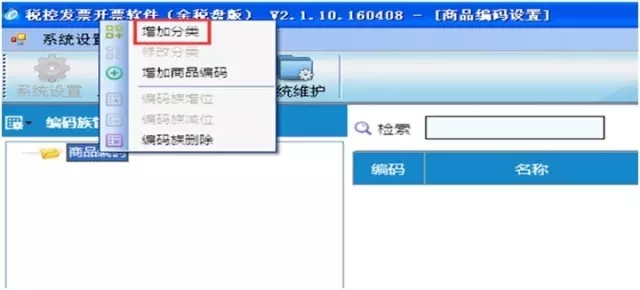
圖1
步驟二 在彈出的【商品分類編碼增加】中輸入“編碼”和“分類名稱”點擊“保存”;
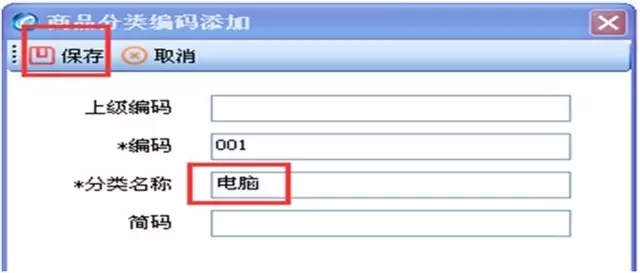
步驟三 增加成功后,右邊編碼列表中會顯示分類,接下來再增加編輯具體商品編碼
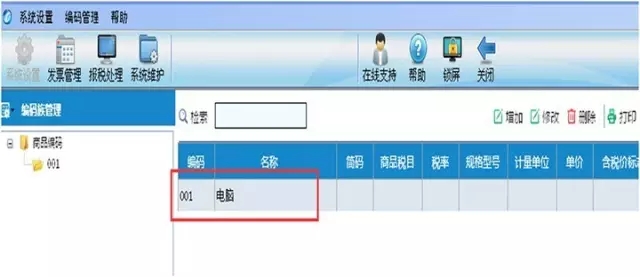
步驟四 點擊左邊剛新增的商品分類,再點擊右邊界面的“增加”按鈕,在彈出的【商品編碼添加】界面,編輯需要增加的商品信息,帶“*”號是必填項;
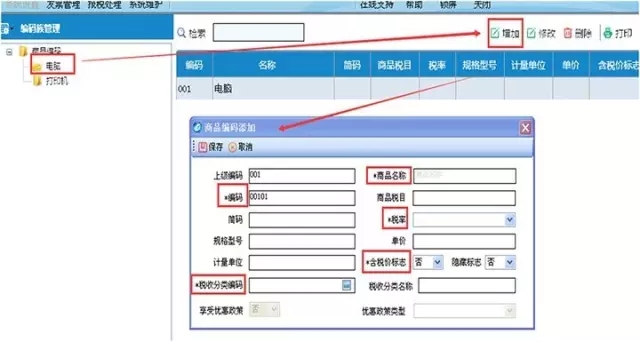
圖2
2.商品編碼修改
選擇需要修改的商品編碼,點擊“修改”按鈕,修改后再點擊保存即可,
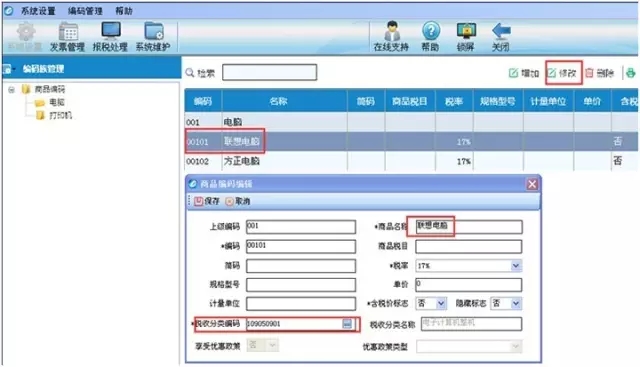
3.商品編碼刪除
在商品編碼中選中要刪除的商品名稱,點擊上方“刪除”,彈出的確認框點擊“確認”后提示“刪除成功”;
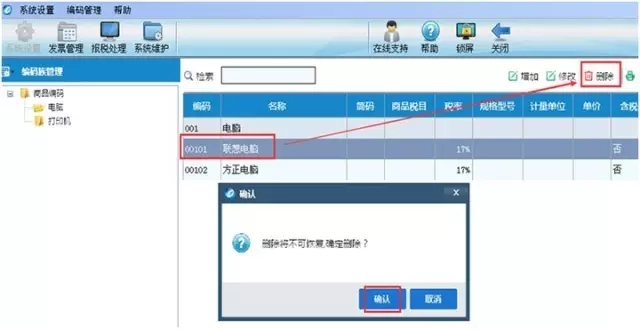
如需要刪除整個“電腦”編碼,可在左側的目錄欄中點擊“電腦”鼠標右擊選擇“編碼族刪除”即可刪除“電腦”分類所有商品編碼。右側的大方框下所有編碼將被刪除;
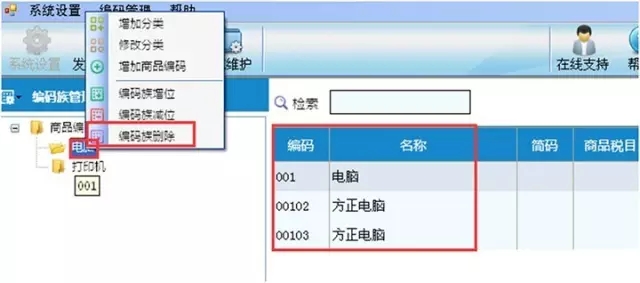
圖3
4.商品編碼分為一級編碼和二級編碼
如圖3,“001 電腦”為一級編碼,“00102方正電腦”為二級編碼。如要刪除二級編碼如圖6操作,如需刪除一級編碼如圖7操作;
5.商品編碼較多時可將商品分類
分一級編碼,再在一級編碼中增加二級編碼,如二級編碼較多,可以增加編碼長度。例:一級編碼是001,二級編碼可以編輯為001001,001002,001003…等。
建議商品信息較多的企業,從開始編輯商品編碼時分類編輯,如胡亂編輯,等編碼越來越多再整理時,可能需要刪除所有編碼重新編輯。
上一頁:又預警了?在新電子稅務局中,到底有多少種預警?該怎么處理?
下一頁:最新版稅控開票軟件(稅收分類編碼版)在開具發票時的常見問題匯總!



